360安全浏览器关闭新标签页广告的方法
2023-03-02 11:29:49作者:极光下载站
很多小伙伴在使用浏览器的时候都不喜欢被广告所打扰,在360安全浏览器中关闭广告弹窗的方法有很多种,也很简单,我们进入设置页面之后在实验室页面中将消息选项都关闭即可,不过有的小伙伴在360安全浏览器中打开新标签页时还会看到游戏广告以及资讯弹窗,想要关闭新标签页中的广告,我们需要打开标签页中的设置选项,然后将“开启资讯个性化推荐”和“开启广告个性化推荐”的开关按钮关闭。有的小伙伴可能不清楚具体的操作方法,接下来小编就来和大家分享一下360安全浏览器关闭新标签页广告的方法。
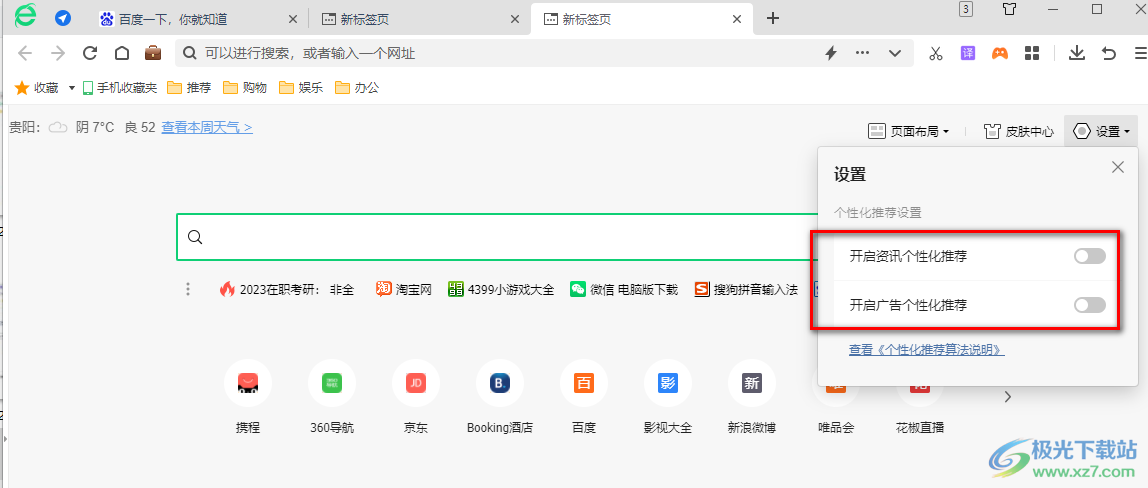
方法步骤
1、第一步,我们在电脑中先打开360安全浏览器,然后点击“+”图标打开一个新标签页,在新标签页中我们会看到页面下爱芳出现的游戏广告弹窗,需要手动点击“×”图标才能关闭该广告
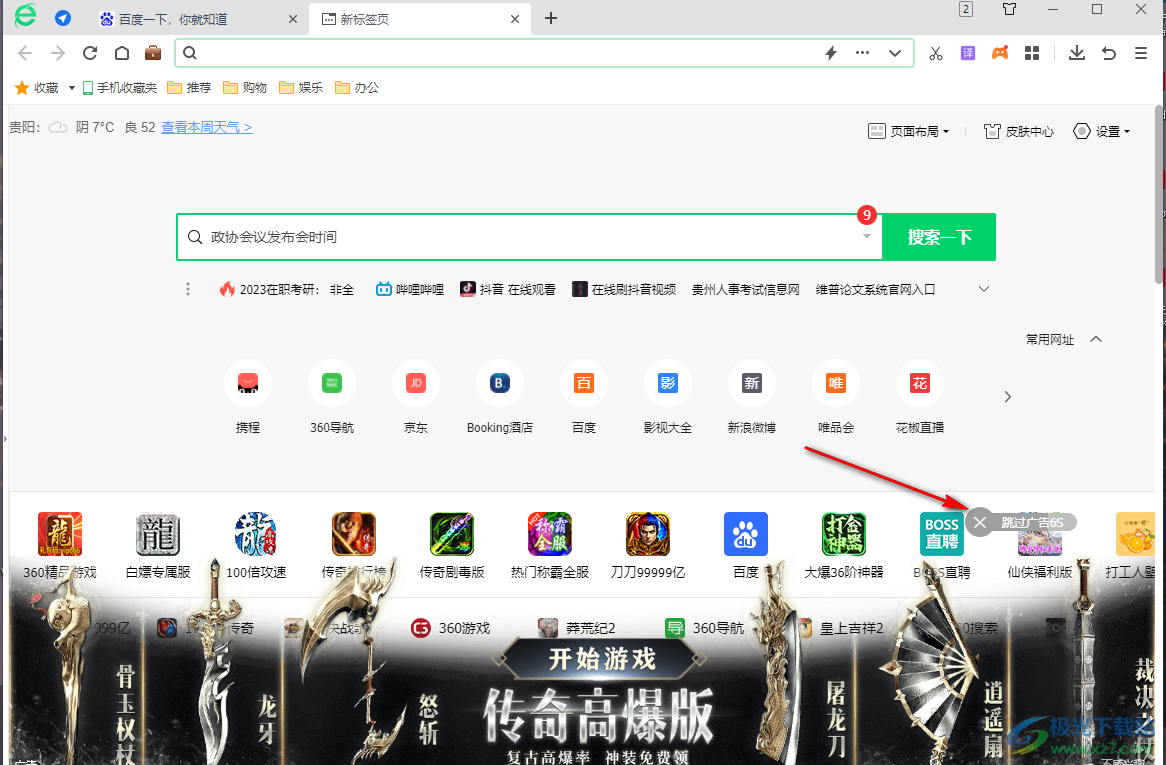
2、第二步,在新标签页的右上角,我们找到“设置”选项,点击打开该选项
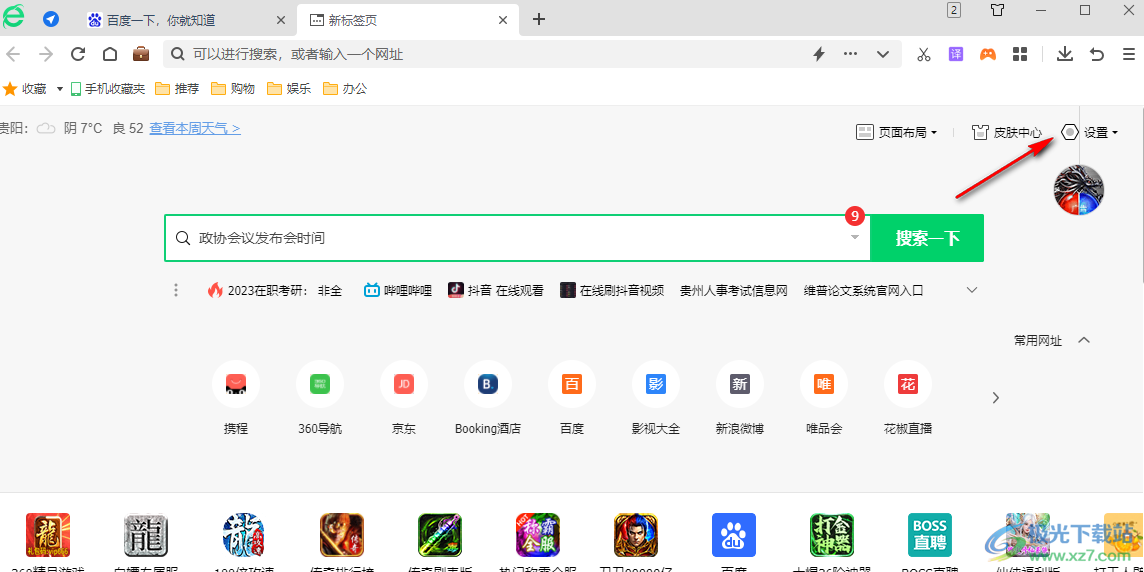
3、第三步,打开设置选项之后,我们在下拉列表中可以看到“开启资讯个性化推荐”和“开启广告个性化推荐”的开关按钮都是开启的状态
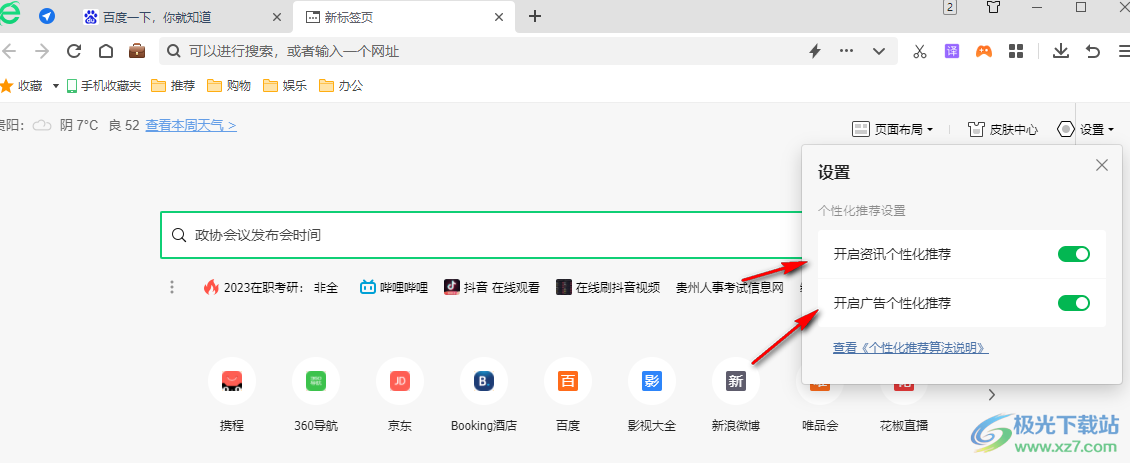
4、第四步,我们将“开启资讯个性化推荐”和“开启广告个性化推荐”的开关按钮都点击关闭即可
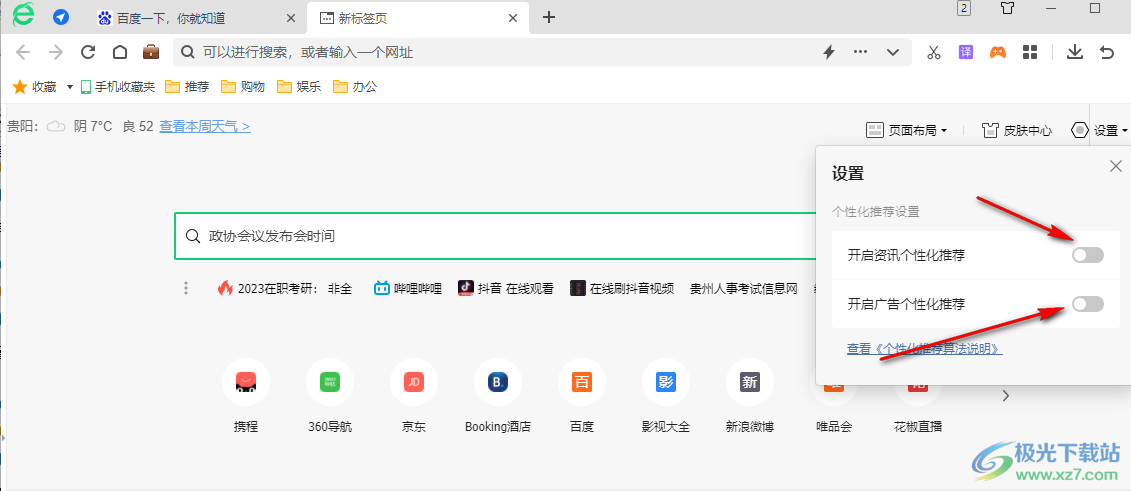
5、第五步,关闭之后,我们再点击“+”图标打开新标签页时就不会再看到游戏弹框了
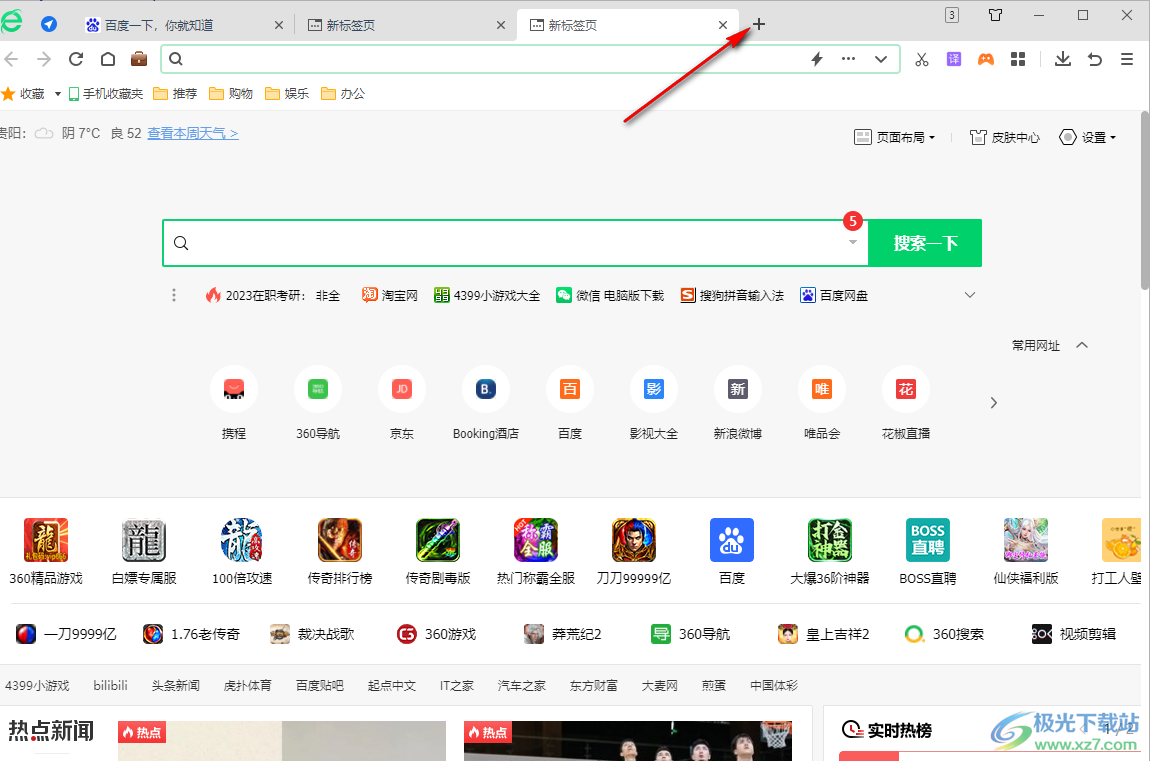
以上就是小编整理总结出的关于360安全浏览器关闭新标签页广告的方法,我们在360安全浏览器中打开一个新标签页,然后打开设置选项,在设置选项的下拉列表中将“开启资讯个性化推荐”和“开启广告个性化推荐”的开关按钮点击关闭即可,感兴趣的小伙伴快去试试吧。
